Pogosta vprašanja o privzetih geslih

V današnjem članku bo Quantrimang povzel nekaj pogosto zastavljenih vprašanj o privzetih geslih, da bi bralcem pomagal odgovoriti na vprašanja v zvezi s to težavo.

Enostaven način, da na trdi disk zapišete ničlo, da izbrišete vse podatke, je, da disk formatirate na poseben način z uporabo ukaza format v ukaznem pozivu .
Ukaz format je pridobil možnost zapisovanja ničel, začenši z operacijskim sistemom Windows Vista, tako da če uporabljate starejši operacijski sistem, ukaza format ne boste mogli uporabljati kot programsko opremo za uničevanje podatkov.
Namig : Disk za popravilo sistema je mogoče ustvariti iz katerega koli delujočega računalnika z operacijskim sistemom Windows 7
Opomba : Zapis številke 0 na trdi disk prek ukaza za formatiranje lahko traja od nekaj minut do nekaj ur.
Kako napolniti trdi disk z ničlami z uporabo ukaza format

Ker lahko številko 0 zapišete na trdi disk z ukazom za format tako v operacijskih sistemih Windows 7 in Windows Vista kot zunaj operacijskega sistema, obstajata dva načina za to:
Opomba : Začnite s 1. korakom, če morate zapisati 0 na glavni pogon, običajno C, katerega koli operacijskega sistema Windows ali če želite zapisati 0 na kateri koli pogon v računalniku z operacijskim sistemom Windows XP ali starejšim. Začnite s 6. korakom, če morate zapisati ničlo na pogon, ki ni primarni pogon v sistemu Windows Vista ali novejšem. Odpreti boste morali okno ukaznega poziva s skrbniškimi pravicami .
1. Ustvarite disk za popravilo sistema v sistemu Windows 7. Kot je bilo omenjeno v prejšnjem članku, boste za ustvarjanje diska za popravilo sistema potrebovali dostop do računalnika z operacijskim sistemom Windows 7. Vendar pa ni treba uporabljati lastnega računalnika z operacijskim sistemom Windows 7. Če nimate računalnika z operacijskim sistemom Windows 7, poiščite prijatelja, da iz njegovega ali njenega računalnika ustvari disk za popravilo sistema. Če ga nimate ali ne najdete načina za ustvarjanje diska za popravilo sistema, na ta način ne boste mogli zapisati ničel na pogon.
Opomba : Če imate namestitveni DVD za Windows Vista ali Windows 7, ga lahko zaženete, namesto da ustvarite disk za popravilo sistema. Navodila od te točke naprej za uporabo namestitvenega diska bodo na splošno podobna.
2. Zaženite se z diska za popravilo sistema in po vklopu računalnika si oglejte sporočilo »Pritisnite katero koli tipko za zagon s CD-ja ali DVD-ja ...« in se prepričajte, da ste to storili. Če ne vidite tega sporočila, ampak namesto tega »Windows nalaga datoteke ...« , je vse v redu.
3. Počakajte, da se prikaže zaslon »Windows nalaga datoteke ...« . Ko končate, boste videli polje Možnosti obnovitve sistema . Spremenite kateri koli jezik ali načine vnosa s tipkovnico, ki jih potrebujete, in nato izberite Naprej.
Pomembna opomba : Naj vas ne skrbi sporočilo "nalaganje datotek" ! Na vašem računalniku ni nikjer nameščeno nič. Pravkar so se začele možnosti obnovitve sistema, potrebne za dostop do ukaznega poziva in končno pisanje številke 0 na trdi disk.
4. Zraven se prikaže majhno pogovorno okno z napisom "Iskanje namestitve sistema Windows ..." . Po nekaj sekundah bo izginil in preusmerjeni boste v okno Možnosti obnovitve sistema z dvema možnostma. Izbira Uporabi orodja za obnovitev lahko pomaga odpraviti težave pri zagonu sistema Windows. Izberite operacijski sistem za popravilo. Nato kliknite Naprej.
Opomba : vaš operacijski sistem je lahko naveden ali pa tudi ne. Če uporabljate drug operacijski sistem, kot je Windows XP ali Linux , tukaj ne bo prikazano nič in to je v redu. V tem računalniku ne potrebujete združljivega operacijskega sistema, da bi v podatke na trdi disk zapisali ničle.
5. Na zaslonu z možnostmi obnovitve sistema izberite ukazni poziv .
Opomba : To je popolnoma funkcionalna različica ukaznega poziva in vsebuje večino ukazov, za katere bi pričakovali, da bodo na voljo v ukaznem pozivu v nameščeni različici sistema Windows 7. Seveda to vključuje ukaz format.
6. Ob pozivu vnesite naslednje in pritisnite Enter:
format e: /fs:NTFS /p:2Ukaz za formatiranje, uporabljen na ta način, bo formatiral pogon E z datotečnim sistemom NTFS in dvakrat zapisal številko 0 v vsak sektor pogona. Če formatirate drug pogon, ga spremenite ev katero koli črko pogona, ki jo potrebujete.
Pomembna opomba : ničelno pisanje na trdi disk bo preprečilo vsem programom za obnovitev datotek, ki temeljijo na programski opremi, pridobivanje informacij iz pogona, kar privzeto naredi ukaz za formatiranje v sistemih Windows 7 in Vista. Vendar pa lahko to metodo izvedete dvakrat, da zagotovite varnost. Tudi če se želite zaščititi pred nevarnejšimi metodami za obnovitev podatkov, izberite pravi program za uničenje podatkov z naprednimi možnostmi.
7. Ob pozivu vnesite oznako nosilca pogona, ki ga formatirate, nato pritisnite Enter. Oznake nosilcev ne razlikujejo med velikimi in malimi črkami.
Enter current volume label for drive E:Če ne poznate oznake nosilca, razveljavite formatiranje s Ctrl+ Cin si oglejte, kako poiščete oznako nosilca v članku: Kaj je oznaka nosilca pogona?
Opomba : če pogon, ki ga formatirate, nima oznake, potem logično, da ne boste pozvani k vnosu teh informacij. Če torej ne vidite tega sporočila, to pomeni, da disk, ki ste ga formatirali, nima imena in je vse v redu. Samo preskočite na 8. korak.
8. Vnesite Yin nato tapnite Enterob pozivu z naslednjim opozorilom:
WARNING, ALL DATA ON NON-REMOVABLE DISK DRIVE E: WILL BE LOST! Proceed with Format (Y/N)?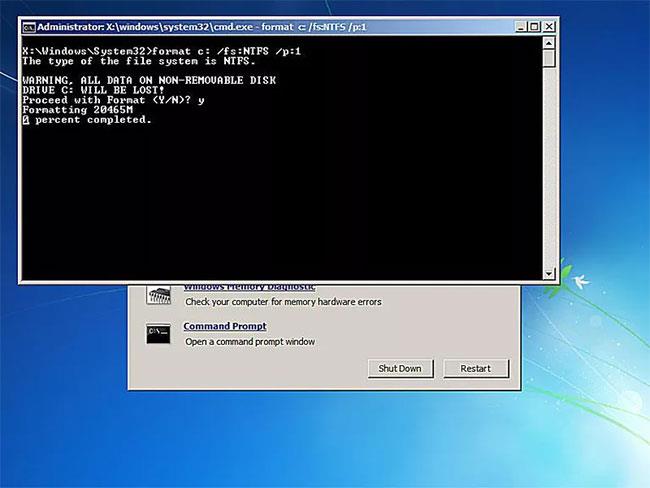
Opozorilo : po formatiranju ne morete razveljaviti! Prepričajte se, da želite formatirati in trajno izbrisati ta pogon! Če formatirate glavni pogon, boste izbrisali operacijski sistem in računalnik ne bo več deloval, dokler ne namestite novega operacijskega sistema.
9. Počakajte, da se postopek formatiranja zaključi.
Opomba : Formatiranje pogona katere koli velikosti lahko traja dolgo. Formatiranje velikega pogona lahko traja zelo dolgo. Formatiranje velikega pogona z veliko zapisi nič lahko traja zelo, zelo dolgo.
Če je pogon, ki ga formatirate, zelo velik in/ali se odločite za veliko ničelnih zapisov, ne skrbite, če stopnja dokončanja ne doseže niti 1 % za nekaj sekund ali celo minut.
10. Po formatiranju boste pozvani, da vnesete oznako nosilca. Vnesite ime pogona ali ne, nato pritisnite Enter.
11. Počakajte, da se na zaslonu prikaže sporočilo »Ustvarjanje struktur datotečnega sistema« .
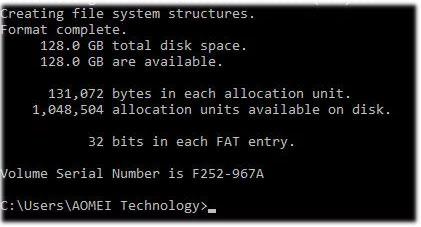
12. Ko se prikaže poziv, ponovite zgornje korake za vse druge particije na tem fizičnem trdem disku. Podatkov na celotnem fizičnem trdem disku ne morete šteti za uničene, razen če s to metodo dejansko formatirate vse pogone.
13. Zdaj lahko odstranite ploščo za popravilo sistema in izklopite računalnik. Če ste uporabili ukaz format v sistemu Windows, preprosto zaprite ukazni poziv.
Pomembna opomba : če poskušate zagnati disk, ki je izbrisal vse podatke, to ne bo imelo učinka, ker ni več ničesar za naložiti. Namesto tega boste prejeli sporočilo o napaki »BOOTMGR manjka« ali »NTLDR manjka«, kar pomeni, da operacijskega sistema ni bilo mogoče najti.
Ko bodo vsi podatki zamenjani z ničlami, na trdem disku ne bo več nobenih informacij, ki bi jih našel program za obnovitev datotek.
Upam, da ste uspešni.
V današnjem članku bo Quantrimang povzel nekaj pogosto zastavljenih vprašanj o privzetih geslih, da bi bralcem pomagal odgovoriti na vprašanja v zvezi s to težavo.
Kar potrebujete, je VPN - ki poenostavi različne možnosti, CyberGhost VPN pa je eden najboljših VPN-jev, ko gre za preprostost.
Z vzponom večoblačnih okolij so se pojavile številne najboljše varnostne prakse in obstaja nekaj pomembnih korakov, ki bi jih morale narediti vse organizacije, ko razvijajo lastne varnostne strategije.
V Microsoftovem operacijskem sistemu Windows Vista je DreamScene omogočal nastavitev dinamičnih ozadij za računalnike, osem let pozneje pa v sistemu Windows 10 še vedno ni na voljo. Zakaj je ta običaj skozi leta predstavljal vrnitev v preteklost in kaj lahko storimo, da to spremenimo?
Če želimo v omrežje povezati dva prenosnika, lahko uporabimo omrežni kabel in nato spremenimo IP naslova obeh računalnikov in to je to.
Ko Windows prikaže napako »Nimate dovoljenja za shranjevanje na tem mestu«, vam to prepreči shranjevanje datotek v želene mape.
Syslog Server je pomemben del arzenala skrbnika IT, zlasti ko gre za upravljanje dnevnikov dogodkov na centralizirani lokaciji.
Napaka 524: Prišlo je do časovne omejitve je statusna koda HTTP, specifična za Cloudflare, ki označuje, da je bila povezava s strežnikom zaprta zaradi časovne omejitve.
Koda napake 0x80070570 je običajno sporočilo o napaki v računalnikih, prenosnikih in tabličnih računalnikih z operacijskim sistemom Windows 10. Vendar se pojavi tudi v računalnikih z operacijskim sistemom Windows 8.1, Windows 8, Windows 7 ali starejšimi.
Napaka modrega zaslona smrti BSOD PAGE_FAULT_IN_NONPAGED_AREA ali STOP 0x00000050 je napaka, ki se pogosto pojavi po namestitvi gonilnika strojne naprave ali po namestitvi ali posodobitvi nove programske opreme in v nekaterih primerih je vzrok napaka zaradi poškodovane particije NTFS.








